Menus et boutons de l’application graphe 3d -1-2, Menus et boutons de l’application graphe 3d – Casio ClassPad 300 Manuel d'utilisation
Page 286
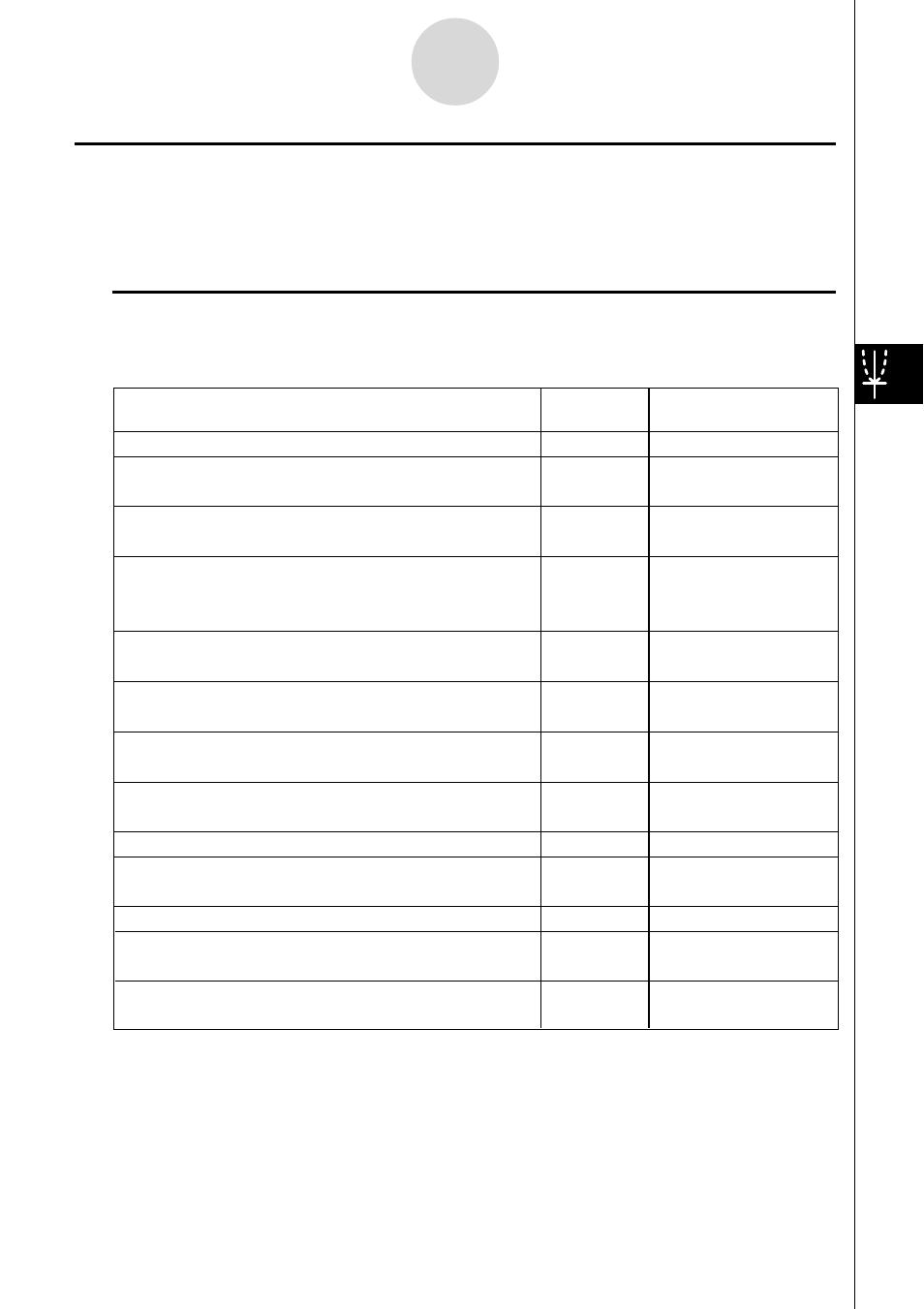
20030101
5-1-2
Aperçu de l’application Graphe 3D
Menus et boutons de l’application Graphe 3D
Les menus et boutons des fenêtres de l’application Graphe 3D permettent d’effectuer les
opérations suivantes.
• Pour le détail sur le menu
O, voir « Emploi du menu O » à la page 1-5-4.
k Menus et boutons de la fenêtre de l’éditeur de graphes 3D
Les différents menus et boutons permettent d’effectuer les opérations suivantes lorsque la
fenêtre de l’éditeur de graphes 3D est active.
Pour :
Tapez sur
ce bouton :
Ou sélectionnez cet
élément du menu :
Edit - Cut
Edit - Delete
Edit - Copy
Edit - Paste
Edit - Select All
Edit - Clear All
Sheet - Default Name
Sheet - Clear Sheet
—
—
{
q
—
—
—
—
—
—
—
%
7
~
5
—
Supprimer la sélection actuelle
Couper les caractères sélectionnés et les mettre
dans le presse-papier
Copier les caractères sélectionnés dans le presse-
papier
Coller le contenu du presse-papier à la position
actuelle du curseur sur la fenêtre de l’éditeur de
graphes 3D
Sélectionner toute l’expression que vous êtes en
train d’éditer
Supprimer tout le contenu de la fenêtre de l’éditeur
de graphes 3D
Rétablir le nom par défaut de la feuille actuelle
(Sheet 1 à Sheet 5)
Rétablir le contenu et le nom par défaut de la feuille
actuellement active
Sauvegarder les expressions saisies sur la fenêtre
de l’éditeur de graphes 3D
Représenter graphiquement une expression
Afficher la boîte de dialogue de la fenêtre d’affichage
(page 5-3-1) pour paramétrer la fenêtre graphique 3D
Afficher la fenêtre de travail de l’application Principale
Afficher le gestionnaire de variables (page 1-8-1)
O
- Settings -
View Window
O
- Settings -
Variable Manager